Az ADSL Wi-Fi Modema TP-Link TD-W8951ND beállítása

- 1748
- 254
- Takács Tamás Csaba
Az ADSL Wi-Fi Modema TP-Link TD-W8951ND beállítása
A TP-Link TD-W8951ND egy ADSL modem, amely Wi-Fi-n keresztül terjesztheti az internetet, vagy egy beépített ADSL modem vezeték nélküli útválasztóját, hogy telefonkábelrel csatlakozzon az internethez. Azt hiszem, mindkét lehetőség helyes. Ez a TP-Link vezeték nélküli modem a tökéletes megoldás az összes ADSL internetes előfizető számára. Oroszországban a Rostelecom szolgáltató előfizetői, valamint az Ukrtelecom -i SWER szolgáltató Ukrajna előfizetői vásárolják és telepítik.

Nincs szükség modem és wi-fi útválasztó telepítésére. A telefonkábel közvetlenül csatlakozik a TP-Link TD-W8951ND-hez. A kezelőpanelen beállítottuk az internethez való csatlakozás paramétereit (a szolgáltató adja meg), beállítja a Wi-Fi hálózatot, az IPTV-t (ha van), és ennyi, az internetet vezeték nélküli hálózaton vagy kábelen használjuk. Mivel a Beállítások oldal és a beállítási folyamat nem a legegyszerűbb, és számos kérdést feltehetek, úgy döntöttem, hogy részletes utasításokat készítek. Ez az utasítás alkalmas más vezeték nélküli útválasztókra, a beépített ADSL2+ modemmel a TP-linkből.
Először mindent csatlakoztatunk, majd lépjünk az ADSL modem beállításaihoz, és állítsuk be a szükséges paramétereket.
A TP-Link TD-W8951ND beállítások csatlakozása és bejárata
Csatlakoztassa a teljesítményt a modemhez, és kapcsolja be a gombot (ha ki van kapcsolva). Csatlakoztassa a modemet a számítógéphez vagy a laptophoz hálózati kábel segítségével. Vagy csatlakozzon a Wi-Fi modem hálózathoz. Alapértelmezés szerint nyitva van. Ha megjelenik egy jelszó kérés, akkor nézzen meg a matricán lévő eszköz aljáról. Legyen egy gyári jelszó (PIN).
Csatlakoztassa a telefonkábelt az ADSL Port TD-W8951ND-hez.
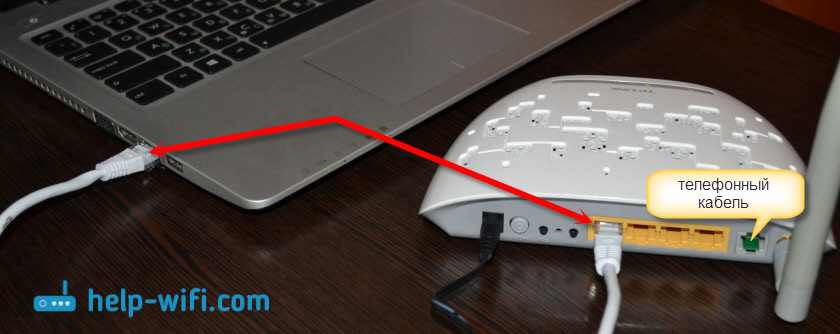
Ezután megnyitnia kell a modembeállításokat. Ehhez a csatlakoztatott eszközön nyisson meg minden böngészőt, és lépjen a címre 192.168.1.1. Írja be a címet a címsorba. Ha a bejelentkezés és a jelszó lekérdezése nem jelenik meg, akkor próbálja meg a címre lépni 192.168.0.1. Az IP -címet a matricán jelöli, maga a modem alatt (a TplinkModem cím ott is jelezhető.Háló). Ha nem lehet megnyitni a beállításokat, hiba jelenik meg, akkor lásd a cikket: Nem lép be az útválasztó beállításaiba.
Az engedélyezési ablakban meg kell adnia a bejelentkezést és a jelszót. Gyári admin és adminisztrátor. Ha megváltoztatta őket, és nem emlékszik, akkor vissza kell állítania a gyár beállításait. Kattintson 10 másodpercig egy éles visszaállító gombbal.
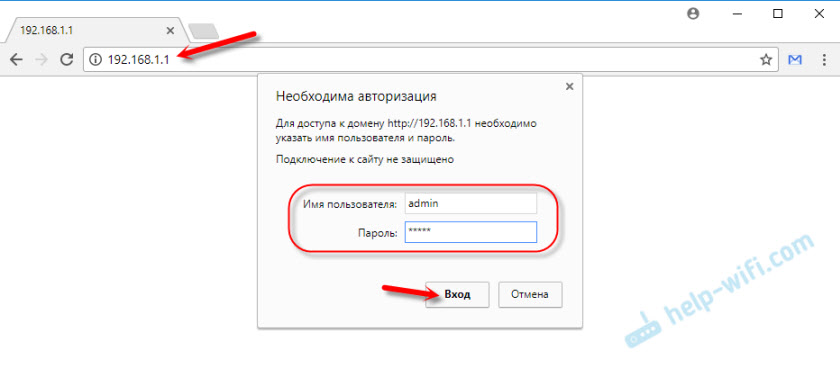
Megnyílik a vezeték nélküli ADSL modem webes felülete. Ott be kell állítanunk az internetet és a wi-fi hálózatot. Valamint változtassa meg a gyári jelszó adminisztrátorát. Amit most mutattál be.
TP-Link ADSL beállítások az internetkapcsolathoz
A beállítás megkezdése előtt:
A szolgáltatóval tisztáznia kell a paramétereket, amelyeket be kell állítania az internetkapcsolat modembeállításaiban. Nem számít, milyen szolgáltató van: rostelecom, ukrtelecom vagy más. Ezeket az adatokat a szolgáltató támogatása során kérheti. Vagy nézze meg az internetkapcsolat -megállapodást. Szükségünk van egy típusú kapcsolatra (PPPoe, dinamikus, statikus), VPI/VCI értékek, beágyazás, felhasználónév, jelszó.Lépjen az "Interface Setup" - "Internet" szakaszra.
- A "Virtuális áramkör" legördülő menüben válassza ki a "PVC0" virtuális csatornát.
- Állítsa be a VPI és a VCI értékeket.
- Ellentétes "ATM QOS" Válassza ki az "UBR" -t.
- Ezután ki kell választania a kapcsolat típusát. Például: pppoe.
- Ha van PPPOE, akkor meg kell határoznia a bejelentkezést és a jelszót (a szolgáltató kiadása). "Encapsulation": "Pppoe LLC".
- És a kapcsolat mindig aktívvá tétele érdekében ellenőrizze, hogy a "mindig a" tétel a "Connection" közelében van -e kiválasztva.
- Mentse el a beállításokat a "Mentés" gombra kattintva.
Nézze meg a képernyőképet.
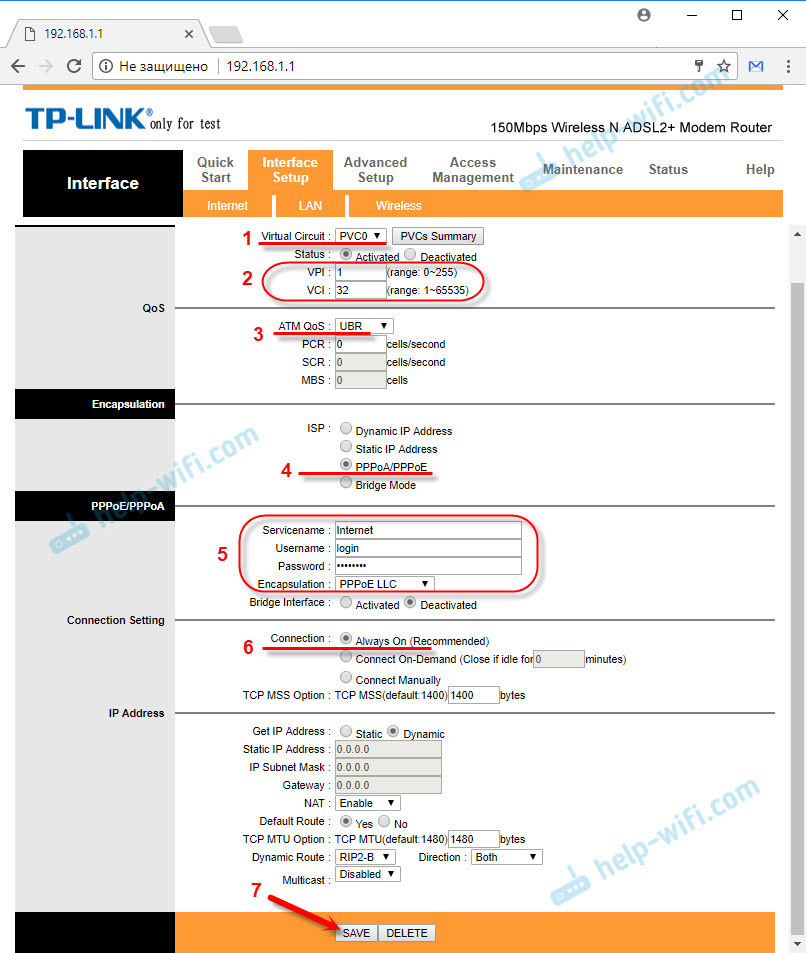
Ha például "dinamikus ip", akkor még könnyebb van. Nem kell jelölnie a bejelentkezést és a jelszót.
A Wi-Fi hálózat beállítása a TP-Link TD-W8951ND-n
Konfigurálhatja a vezeték nélküli hálózatot az "Interface Setup" - "Vezeték nélküli" szakaszban.
- A "Channel" "Csatorna" válassza az országot a legördülő menüben.
- Változtassa meg a Wi-Fi hálózat (SSID) nevet. Elhagyhatja a gyár nevét, de nem kívánatos.
- Biztonsági típus (hitelesítési típus) A "WPA2-PSK" -et helyezzük.
- "Titkosítás": AES.
- Az "Előre megosztott kulcs" mezőben jelölje meg azt a jelszót, hogy a Wi-Fi hálózat védett lesz. A jelszót angol betűkkel kell beírni. Használhatja a számokat. Legalább 8 karakter.
- Mentse el a beállításokat.
Mint ez:
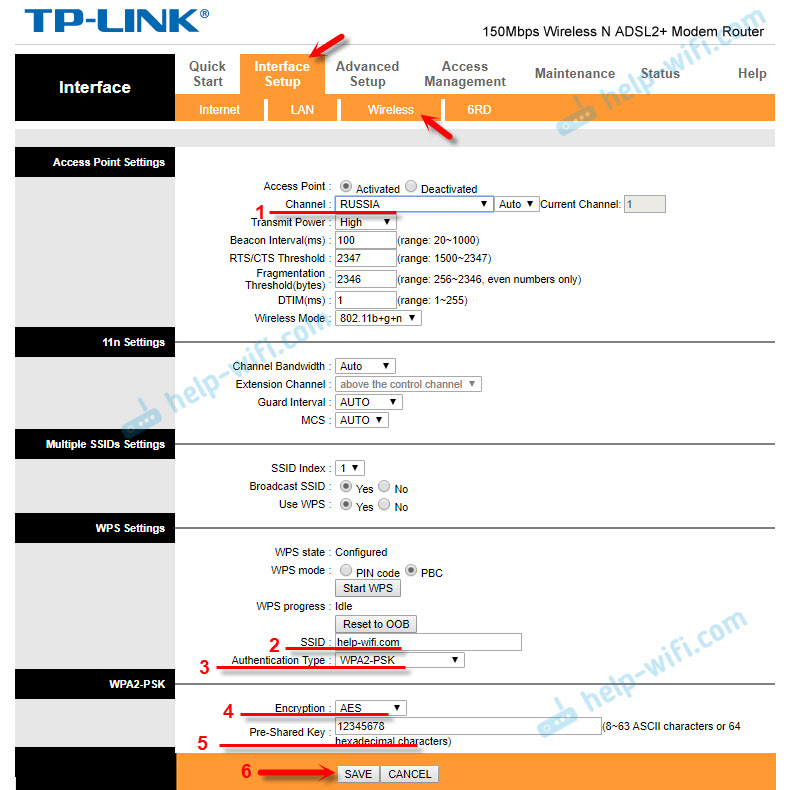
Tanácsos valahol egy jelszót rögzíteni egy Wi-Fi hálózatból, hogy ne felejtsük el.
Védje a modem beállításait új jelszóval
Alapértelmezés szerint a modembeállítások megadásához bejelentkezési és jelszó adminisztrátora használja. Ez azt jelenti, hogy mindenki, aki csatlakozik a vezeték nélküli modemhez, képes lesz a kezelőpanelre menni. Ezért azt javaslom, hogy változtassa meg a gyári jelszót.
Lépjen a "Karbantartás" szakaszra - "Adminisztráció". Írjon le egy új jelszót kétszer, és mentse el a beállításokat.
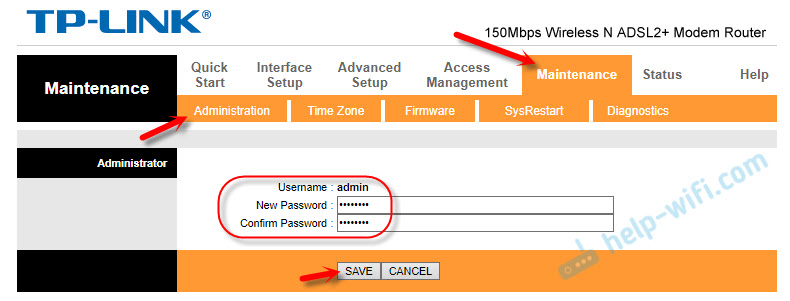
Feltétlenül írja le a jelszót. Ha elfelejti, és be kell lépnie a modembeállításokba, akkor ki kell engednie, és újra be kell állítania.
IPTV beállítás
Ezek a beállítások hasznosak azok számára, akik digitális televíziós funkcióval rendelkeznek, és akik azt tervezik, hogy használják. A TP-Link TD-W8951ND támogatja az IPTV-t. Most bemutatom, hogyan lehet konfigurálni a digitális televíziót. Vegye figyelembe két nagy szolgáltató beállításait: Rostelecom és WOW Ukrtelecom.
Visszatérés az "Interface Setup" - "Interne" szakaszba.
- A "Virtuális áramkörben" válassza a "pvc1" lehetőséget.
- Beállítottuk a VPI/VCI értékeket. Az ukrtelecom IPTV -jéhez ez: 1/33. A rostelecom 0/50 -hez. Megadhatja a szolgáltatót.
- "ATM QOS": UBR.
- Típus Connection (ISP) Helyezze a "Bridge módot".
- "Beágyazás": 1483 Bridged IP LLC (az Ukrtelecom TV -hez is).
- Mentse el a beállításokat.
Nézzünk egy képernyőképet (a digitális televízió beállításának példáján a Rostelecom -tól).
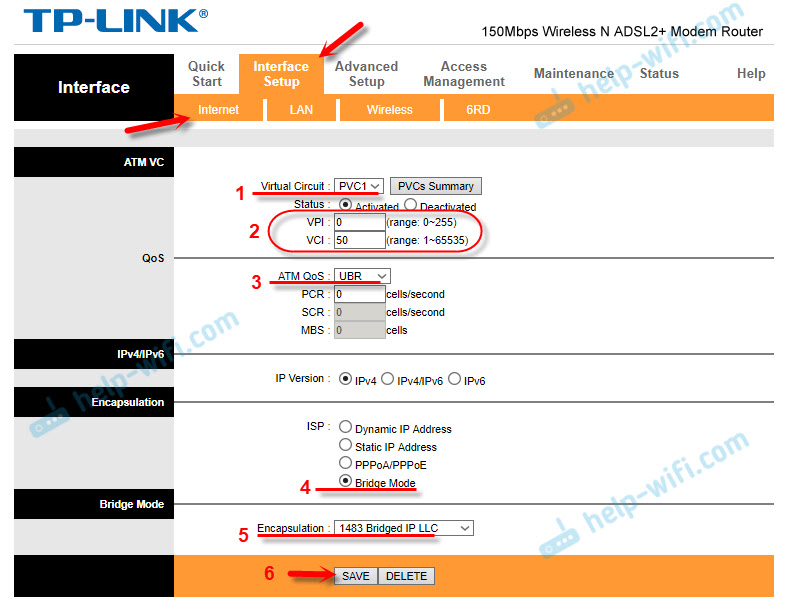
Ezután konfigurálnia kell a LAN -portokat. Ezt megteheti a "Advanced Setup" - "VLAN" - "Határozza meg a VLAN csoportot".
Válassza a "VLAN index" lehetőséget: 1. A portokat az alábbi képernyőképhez hasonlóan helyezzük. Három LAN és Wi-Fi port az internethez. A LAN egyik portját hagyjuk az IPTV -hez. Mentse el a beállításokat.
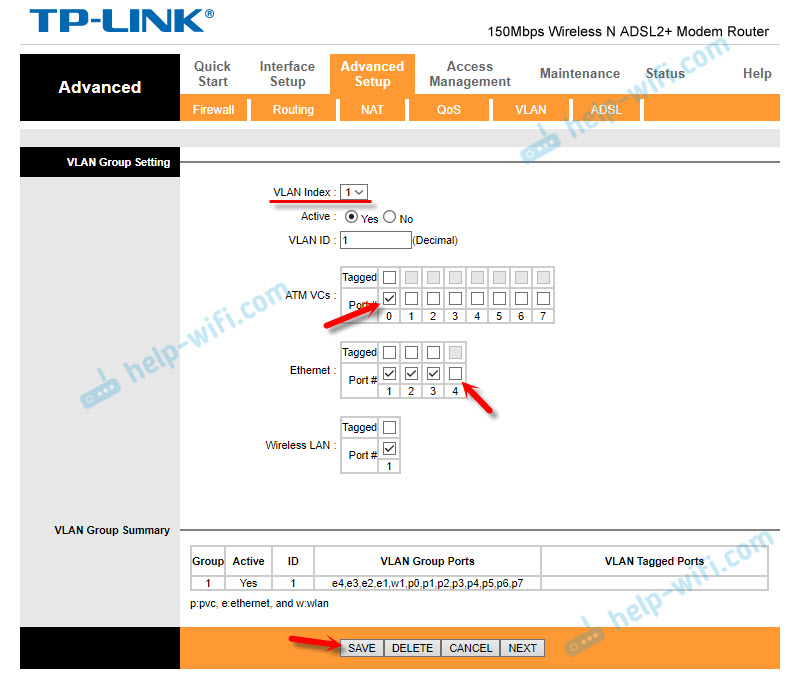
Ezután válassza a "VLAN index" lehetőséget: 2. Van egy "VLAN ID" mező, tegyen be egy figurát 2. Állítsa be a port beállításait az alábbi képernyőképhez hasonlóan. Mentse el a beállításokat.
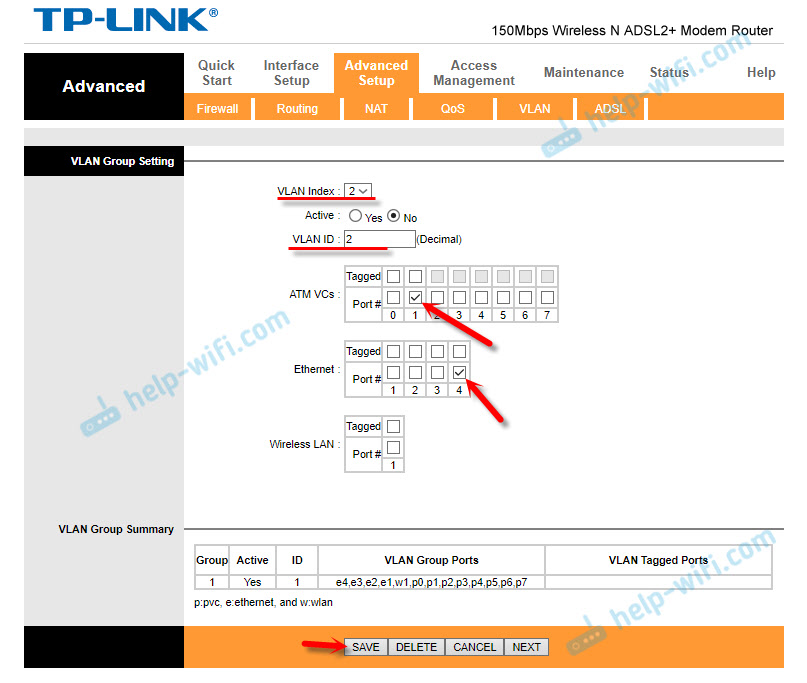
Lépjen a "VLAN PVID hozzárendelése az egyes felületekhez" szakaszra.
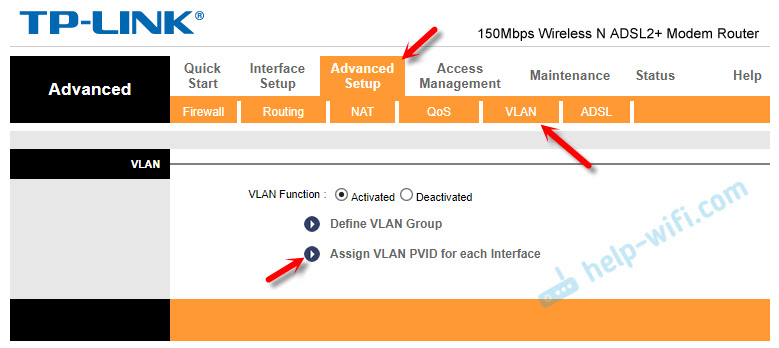
A "VC #1" esetében a jelentést tesszük 2. A "Port #4" esetében a jelentést is beállítjuk 2. Az előtag csatlakozik ehhez a porthoz. Mentjük a beállításokat.
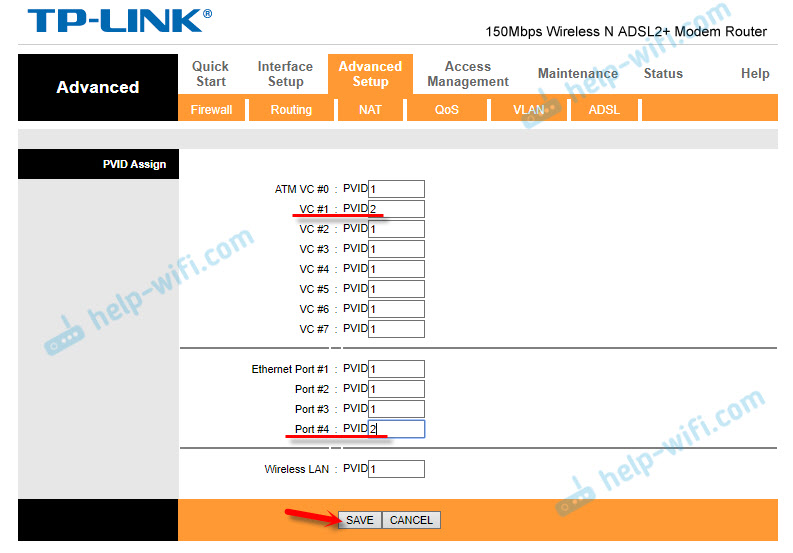
Itt fejeződik be a digitális televízió beállítása.
Beállítottuk a TP-Link TD-W8951ND-t. Remélem, sikerült és minden működik. Ha van valami, kérdezze meg a megjegyzéseket.
- « Hogyan lehet felszerelni egy otthoni helyi hálózatot és Wi-Fi-t a javítási folyamat során?
- Tenda F3 Wi-Fi beállítások »

